当前位置: 首页 > win7系统怎么设置定时关机?win7系统设置定时关机教程
win7系统怎么设置定时关机?定时关机?
当我们工作时,我们经常遇到人们需要休息时,计算机还需要一段时间来完成未完成的工作,这样我们就不想让计算机连续开一夜。此时,我们需要使用定时关机的实用功能。以下是win7系统设置定时关机的方法。
win7系统设置定时关机的方法教学
1、win+r打开运行,输入“cmd”命令,点击确定。
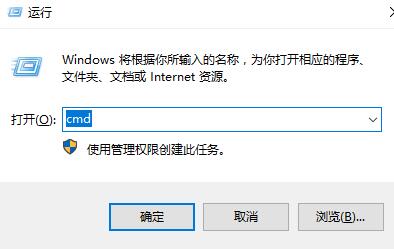
2、在管理员命令窗口中输入命令“shutdown”。
shutdown命令介绍
-s:表示关闭计算机
-r:表示关闭并重启计算机
-t:表示时间,以秒为单位(一小时则用 -t 3600)
-a:表示终止系统关闭
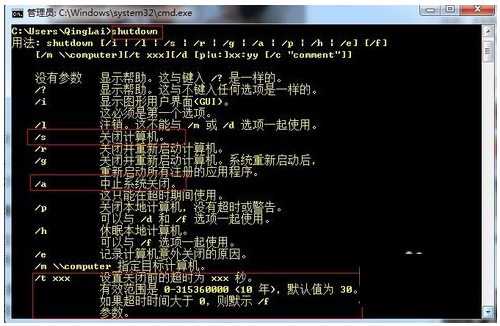
3、比如定时一个小时的命令就是shutdown -s -t 3600,注意空格。
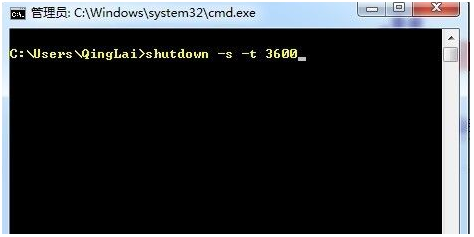
4、这时电脑右下角就会出现一个定时关机的通知。
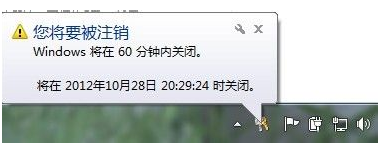
以上就是win7系统设置定时关机的方法教学。

2024-10-10

2024-10-08

2024-10-09

2024-10-10

2024-10-10

2024-10-09

2024-10-06